LinkedIn: Як заблокувати/розблокувати людей

Дізнайтеся, як ефективно заблокувати чи розблокувати користувачів на LinkedIn з нашими зрозумілими інструкціями.
Менеджери паролів, як правило, відносно прості в обслуговуванні. Просто переконайтеся, що щоразу, коли ви створюєте новий обліковий запис або змінюєте пароль, ви також оновлюєте менеджер паролів. Зазвичай це може відбуватися автоматично, якщо ви використовуєте розширення браузера, яке пропонує ваш менеджер паролів.
Не так просто підтримувати своє сховище, якщо у вас є два менеджери паролів або два облікові записи на одній платформі. Якщо у вас є повторювані записи, ви повинні переконатися, що обидва будуть змінені. Навіть якщо у вас є лише один запис, ви повинні пам’ятати, який із них має які записи – не зовсім зручно. Якщо у вас є два облікові записи одного постачальника, ви навіть не зможете ввійти в обидва облікові записи одночасно.
У цій ситуації легше об’єднати два сховища паролів в одне. Якщо ви вирішите закрити свій обліковий запис Bitwarden або обидва ваші облікові записи працюють із Bitwarden, ви можете скористатися функцією експорту. Експорт вашого сховища дозволяє завантажити локальну копію даних сховища паролів. Потім ви можете завантажити його в менеджери паролів, які підтримують це. Експорт, а потім імпорт даних сховища паролів може заощадити багато часу на копіювання даних вручну.
Щоб мати можливість експортувати дані зі свого сховища Bitwarden, вам потрібно ввійти у веб-сховище Bitwarden, яке можна знайти тут . Після входу перейдіть на вкладку «Інструменти», а потім виберіть інструмент «Експортувати сховище» в лівій колонці.
Перш ніж експортувати сховище, важливо знати, які формати файлів приймає ваш новий менеджер паролів. Bitwarden дозволяє експортувати ваше сховище як файл CSV, JSON або зашифрований файл JSON. Якщо це підтримується, ми настійно рекомендуємо використовувати бажаний формат «.json (зашифрований)». Використання зашифрованої версії означає, що ваші дані ніколи не зберігатимуться у відкритому вигляді та ніколи не будуть уразливими для хакерів. Якщо ваша нова платформа не підтримує цю опцію імпорту, вам доведеться вибрати один із двох незашифрованих варіантів.
Порада. Ми рекомендуємо зберігати незашифровану версію сховища на вашому пристрої якомога менше часу. Хоча він не зашифрований, він уразливий для хакерів. Імпортуйте експорт із сховища, як тільки зможете, а потім видаліть експорт із сховища зі свого комп’ютера.
Вибравши формат експорту, введіть свій головний пароль, щоб підтвердити, що ви є законним власником облікового запису, а потім натисніть «Експортувати сховище».
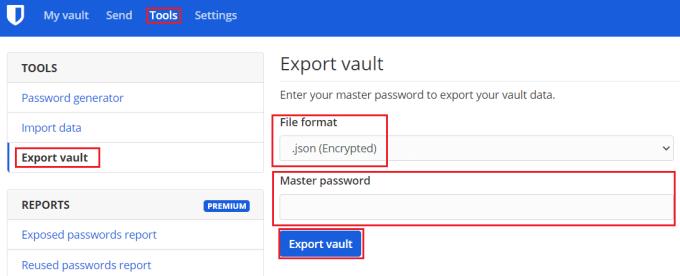
В інструменті «Експортувати сховище» виберіть потрібний формат файлу, потім введіть пароль і натисніть «Експортувати сховище».
Експорт вашого сховища паролів – це неймовірно зручний спосіб об’єднати два сховища. Це також корисно, якщо ви хочете змінити менеджери паролів. Виконуючи кроки в цьому посібнику, ви можете експортувати своє сховище паролів Bitwarden.
Дізнайтеся, як ефективно заблокувати чи розблокувати користувачів на LinkedIn з нашими зрозумілими інструкціями.
Дізнайтеся, як приховати свою активність на Facebook, щоб інші не бачили, за ким ви стежите. Відкрийте налаштування конфіденційності та захистіть свою інформацію.
Дізнайтеся, як приховати своє прізвище у Facebook за допомогою налаштувань мови та конфіденційності для збереження вашої анонімності.
Дізнайтеся, як вирішити проблему «Відео на Facebook не відтворюється» за допомогою 12 перевірених методів.
Дізнайтеся, як додати фігури в Google Docs за допомогою Google Drawings, зображень та таблиць. Використовуйте ці методи для покращення ваших документів.
Google Таблиці є чудовою альтернативою дорогим програмам для підвищення продуктивності, як-от Excel. Наш посібник допоможе вам легко видалити лінії сітки з Google Таблиць.
Дізнайтеся, чому YouTube не зберігає вашу історію переглядів і як можна це виправити. Вимкніть блокувальник реклами та перевірте інші рішення для відновлення історії.
Дізнайтеся, як налаштувати дзеркальне відображення веб-камери в Zoom для природного вигляду вашого відео під час дзвінків.
У Twitter у вас є два способи ідентифікувати себе: за допомогою ідентифікатора Twitter і відображуваного імені. Дізнайтеся, як правильно змінити ці дані для кращого використання Twitter.
Якщо ваша PlayStation 5 перегрівається, дізнайтеся 6 ефективних способів охолодження для запобігання пошкодженням.








